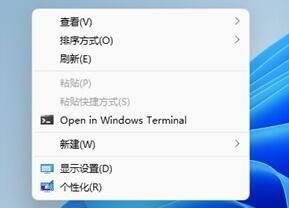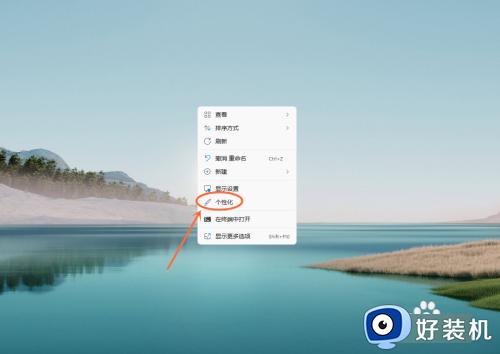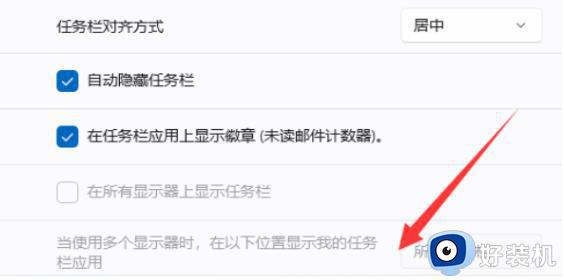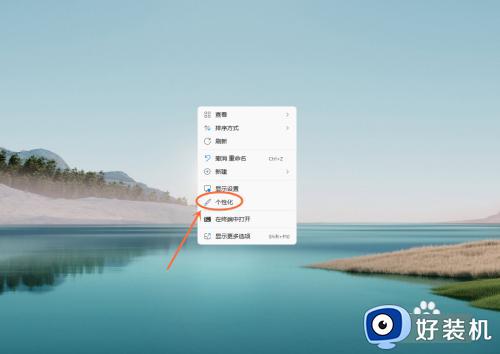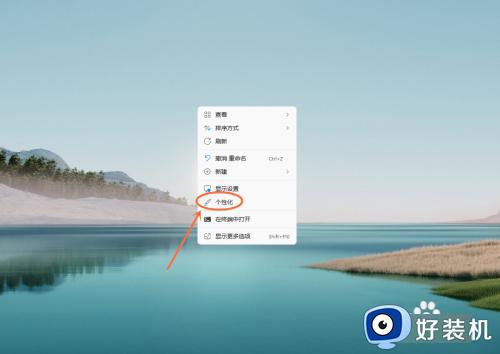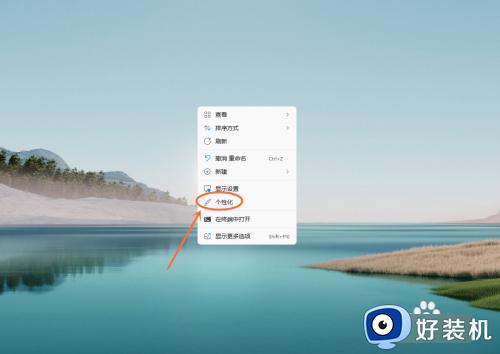win11怎么让任务栏消失 win11底部任务栏怎么隐藏
时间:2024-02-07 11:11:17作者:huige
在电脑屏幕下方都是会显示任务栏的,可是有些人为了方便全屏玩游戏或者看视频,就想要让任务栏消失,可是有用户升级安装win11系统后,并不知道怎么让任务栏消失,如果你也有一样的需求,可以跟随着笔者的步伐一起来看看win11底部任务栏的详细隐藏方法吧。
方法如下:
1、打开电脑设置,点击个性化设置。
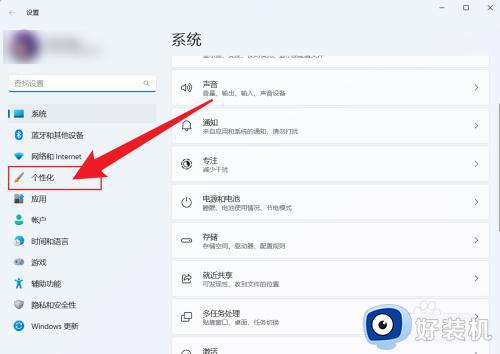
2、在个性化设置中,点击任务栏。
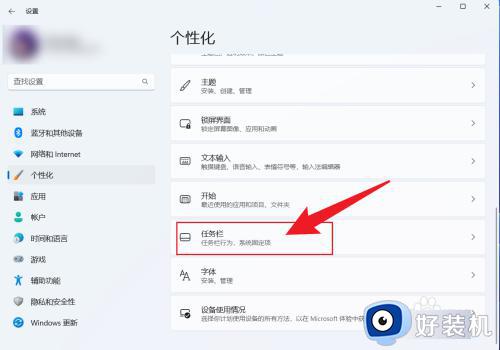
3、点击任务栏行为。
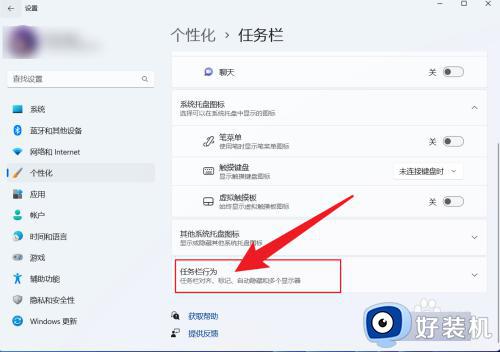
4、找到自动隐藏任务栏,把它勾选上即可。
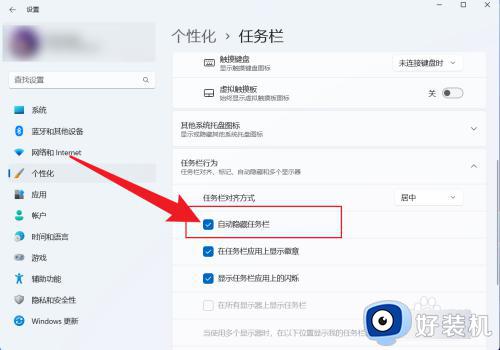
以上给大家介绍的就是win11底部任务栏怎么隐藏的详细内容,大家有需要的话,可以参考上面的方法步骤来进行操作,希望帮助到大家。